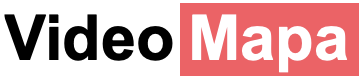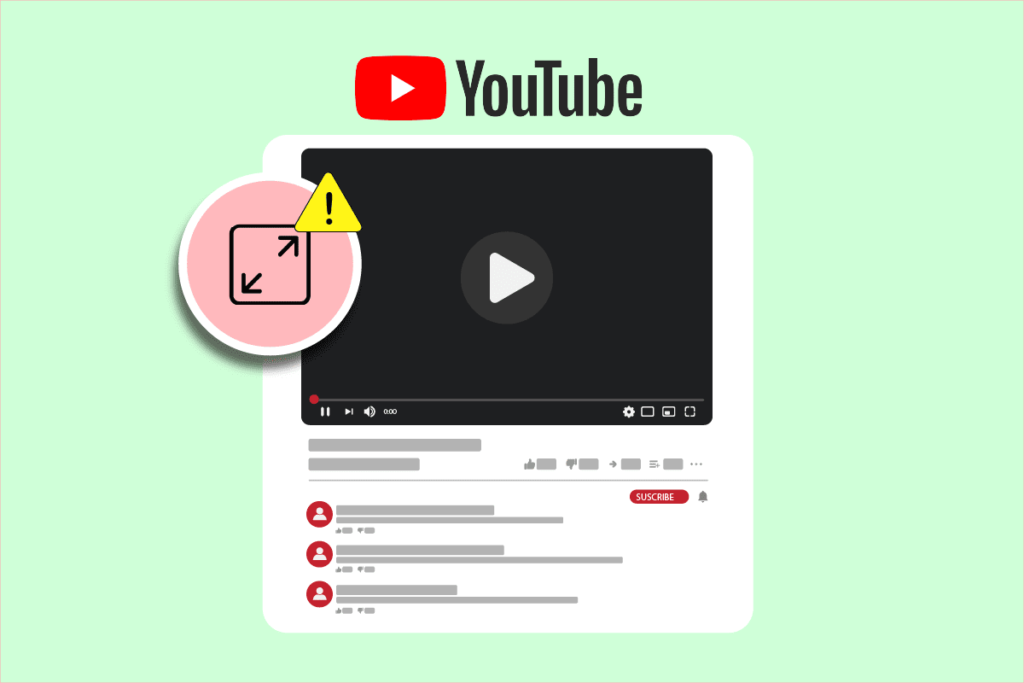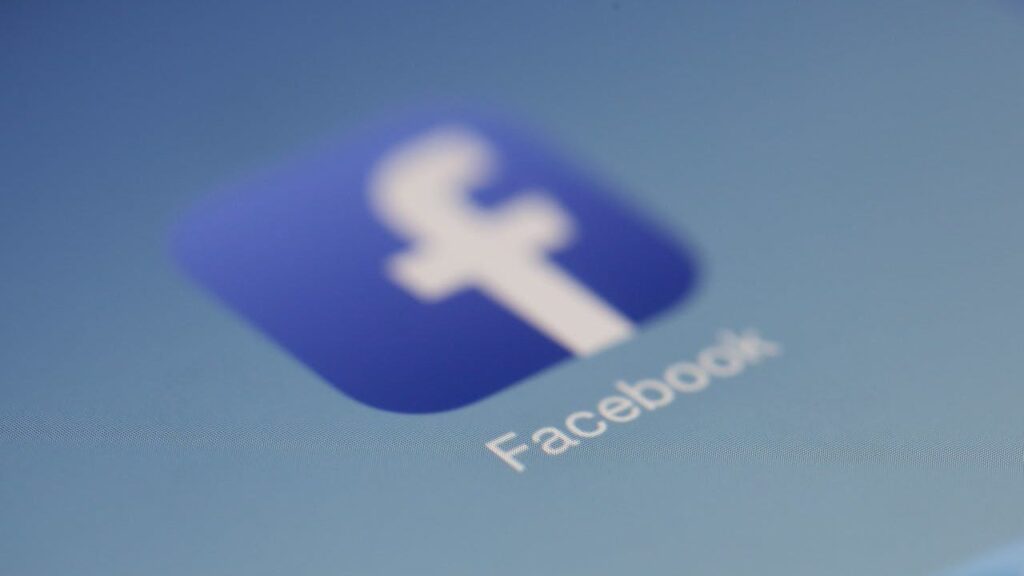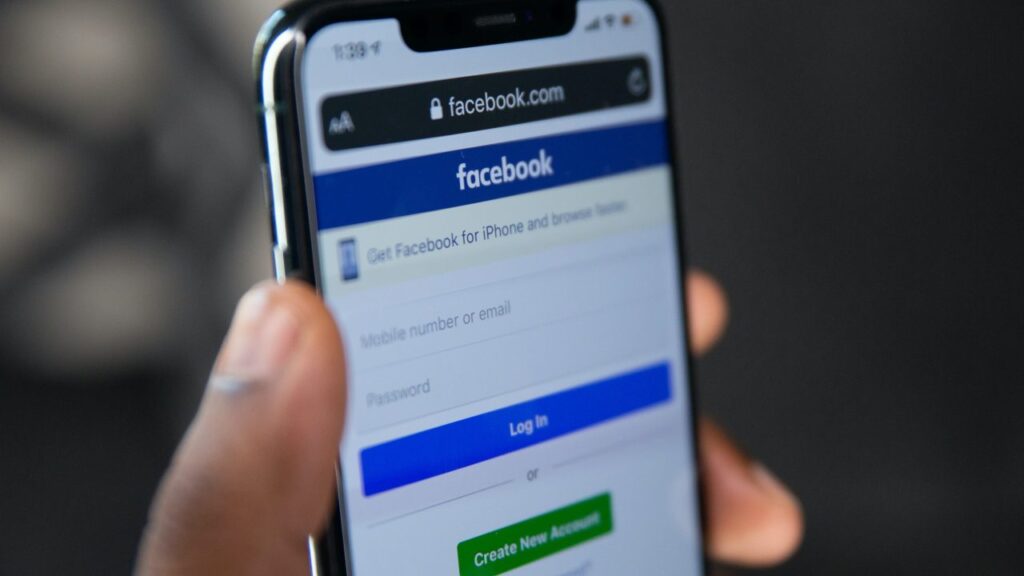多くの人が、特に家族や友人とくつろぐときに、お気に入りの映画や番組を見るためにテレビを使用しています。Netflix は、Samsung テレビを含むほとんどのスマートテレビで利用できます。ただし、Netflix は 2019 年 8 月以降、2010 年と 2011 年に製造された古い Samsung テレビのサポートを停止したことを覚えておくことが重要です。
Netflix がサポートしている Samsung テレビのモデルが知りたいですか? Samsung テレビで Netflix を入手するにはどうすればいいですか? 古い Samsung テレビに Netflix を追加するにはどうすればいいですか? すべての答えはここで見つかります。
1. Netflix はどの Samsung TV モデルをサポートしていますか?
Netflix は、Samsung TV D シリーズ (2011) および C シリーズ (2010) をサポートしなくなりました。 ただし、2011 年以降に製造されたすべてのスマート TV はこの影響を受けません。
Samsung TV のモデル年を確認するには、テレビの背面にあるラベルでモデル番号を見つけるか、「設定」メニューに移動して「サポート」、「このテレビについて」、「システム」などのオプションを探します。 システム。” モデル番号は、元のパッケージやマニュアルにも記載されている場合があります。
モデル番号がわかったら、以下の表を参照してテレビの発売年を判断できます。
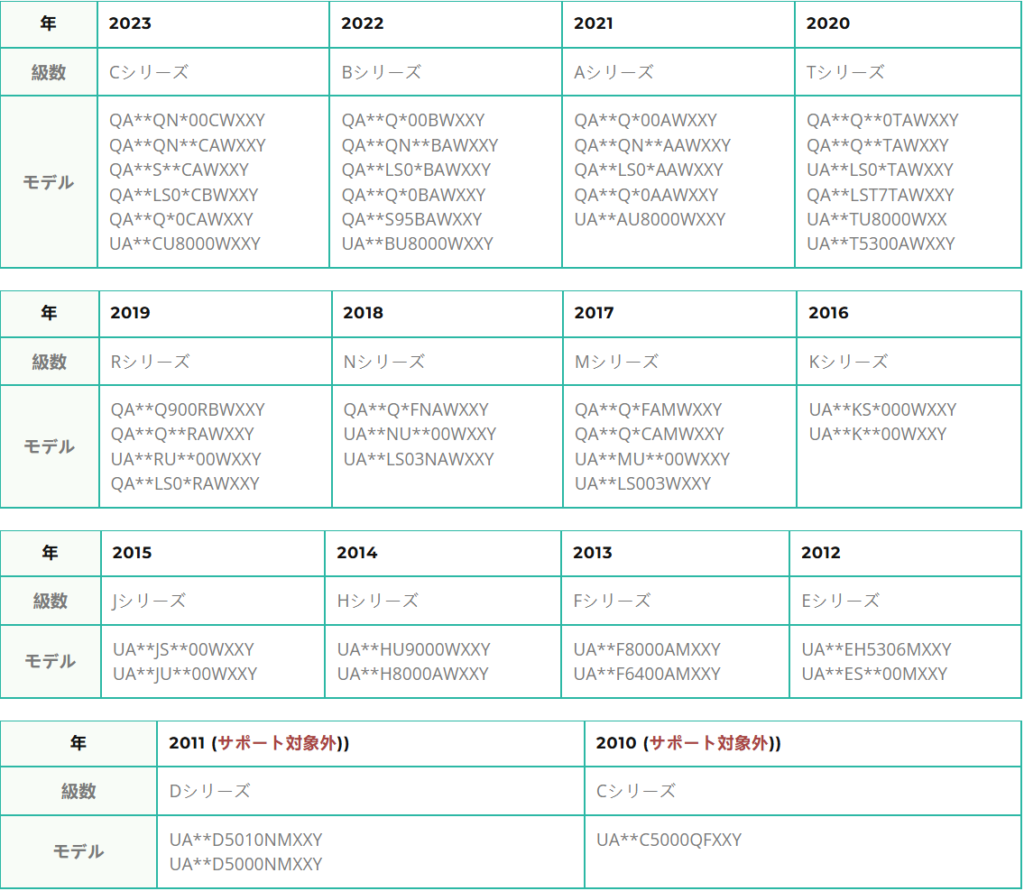
注: モデル番号は場所によって異なります。Samsung の公式 Web サイトで対応するモデル情報を検索して、特定の TV モデルの詳細を確認できます。
2. Samsung スマート TV で Netflix を視聴する方法
通常、Netflix は Samsung スマート TV にプリインストールされています。 Samsung TV に Netflix をダウンロードする手順は次のとおりです:
1.Wi-Fi またはイーサネット ケーブルを使用して、テレビをインターネットに接続します。Samsung TV のリモコンのホーム ボタンを押します。
2.リモコンの矢印キーを使用して、スマート ハブ (多色の四角形のアイコン) に移動します。
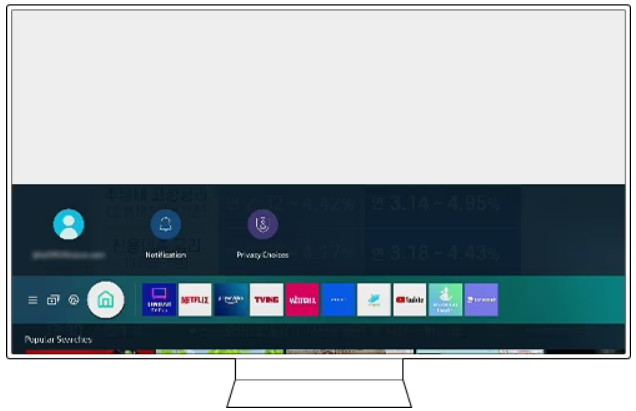
3.Netflix アプリを選択し、メール アドレスとパスワードを使用して Netflix アカウントにサインインします。
4.視聴したい映画または TV 番組を参照して選択し、Samsung スマート TV で Netflix をお楽しみください。
3. Samsung TV で Netflix アプリが見つからないのはなぜですか?
1.一部の古い Samsung TV モデルは、Netflix アプリをサポートしていない場合があります。公式 Samsung サポート Web サイトにアクセスするか、カスタマー サポートに問い合わせて、お使いの TV モデルと Netflix の互換性を確認してください。
さらに、ホスピタリティ TV などの特別に設計された Samsung TV を購入した場合、Netflix アプリが利用できないこともあります。ホスピタリティ TV は主にホテル業界での使用を目的として設計されているため、利用できるアプリや機能は一般向け TV に比べて制限されている場合があります。
2.Netflix の利用可能性は地域によって異なります。特定の国や地域では Netflix アプリが利用できない可能性があります。この場合、ストリーミング デバイスやゲーム コンソールを TV に接続するなど、別の方法を使用して Netflix にアクセスする必要があります。
3.Samsung TV に最新のソフトウェア アップデートがインストールされていることを確認します。TV の設定メニューでアップデートを確認できます。ソフトウェアを更新すると、Netflix アプリが追加または復元される場合があります。
4.以前にアプリストアの設定で特定のアプリへのアクセスを無効にしたり制限したりしていた場合、Netflix アプリを見つけてインストールできない可能性があります。テレビの設定を確認し、アプリのインストールが許可されていることを確認してください。
4. 古い Samsung スマート TV で Netflix を視聴するには?
古いSamsung TVをお持ちで、Netflixアプリが突然動作しなくなった場合、Netflixを利用するには、新しいものを購入する、ストリーミングスティックを購入する、Netflixの映画をローカルファイルとしてダウンロードする、古いSamsung TVで視聴する、という3つの方法があります。
方法 1: 新しい TV を購入する
これは簡単な解決策ですが、コストがかかる場合があります。新しい TV を購入することで、Netflix を含む最新のアプリや機能との互換性を確保できます。新しい TV には、より幅広いストリーミング サービスをサポートする最新のテクノロジーが搭載されていることがよくあります。
方法 2: ストリーミング スティックを購入する
より手頃なオプションは、Roku や Amazon Fire Stick などのストリーミング スティックを購入することです。これらのデバイスは TV の HDMI ポートに接続し、Netflix を含むさまざまなストリーミング サービスにアクセスできます。セットアップが簡単で、TV 全体を交換することなく TV の機能をアップグレードできます。
方法 3: Netflix ダウンロードで古い Samsung TV で Netflix を視聴する
Netflix 映画をローカル ファイルとしてダウンロードして、古い Samsung スマート TV で Netflix を視聴できます。 必要なツールはNetflix Video Converter です。 このソフトウェアを使用すると、Netflix の映画や番組を保存し、MP4 または MKV 形式に変換できます。 ダウンロードしたら、Netflix アプリをインストールしたり、インターネットに接続したりすることなく、テレビで自由に再生できます。
Video Converter を使って古い Samsung スマート TV で Netflix を視聴する方法
ステップ 1: Video Converter をコンピュータにダウンロードしてインストールします。 インストール後、起動し、「ツールボックス」タブで Netflix Video Downloader を見つけます。 クリックして開きます。

ステップ 2: Netflix アカウントにサインインして、ダウンロードの準備をします。
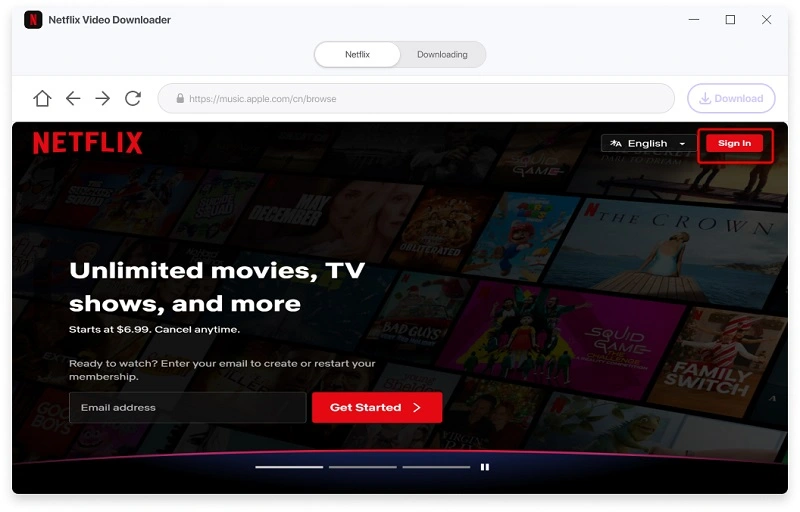
ステップ 3: Netflix でお気に入りのドラマや映画を検索します。 選択後、「ダウンロード」ボタンをクリックしてください。
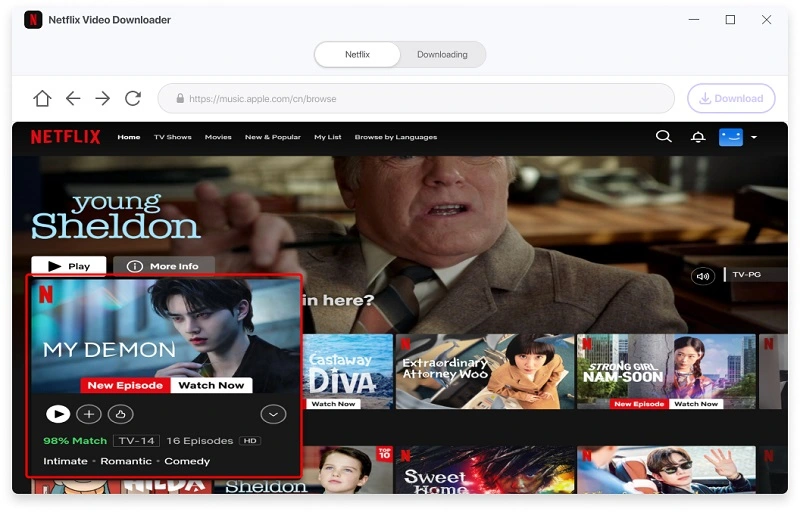
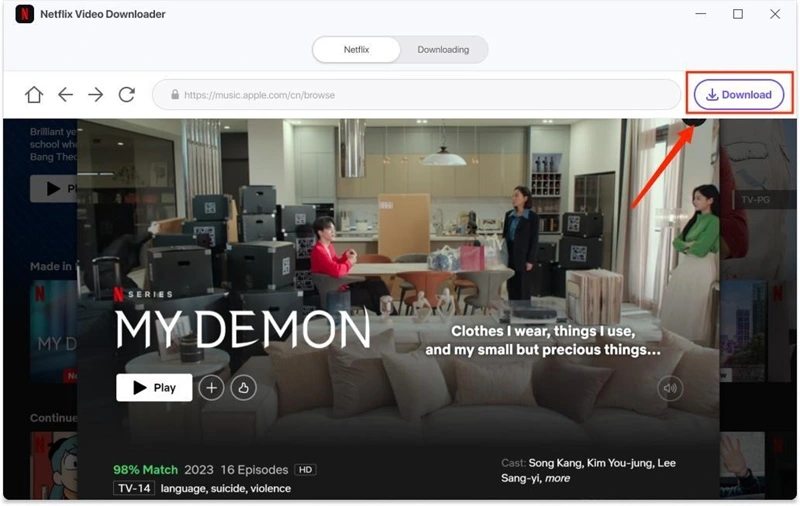
ステップ 4: そして、「ダウンロード」ボタンを押します。 ニーズに合わせてビデオ ファイル、解像度、音声、字幕を選択するなど、ダウンロードをカスタマイズできます。 設定後、「ダウンロード」ボタンをクリックしてダウンロードを開始してください。
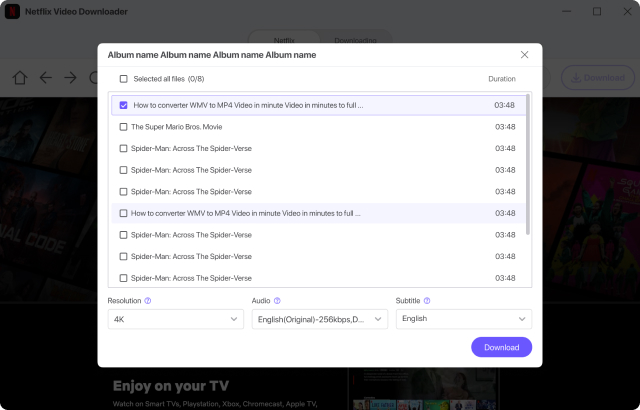
ステップ 5: ダウンロード タスクが完了すると、ダウンロードした Netflix エピソードが「保存先」フォルダーに保存されます。
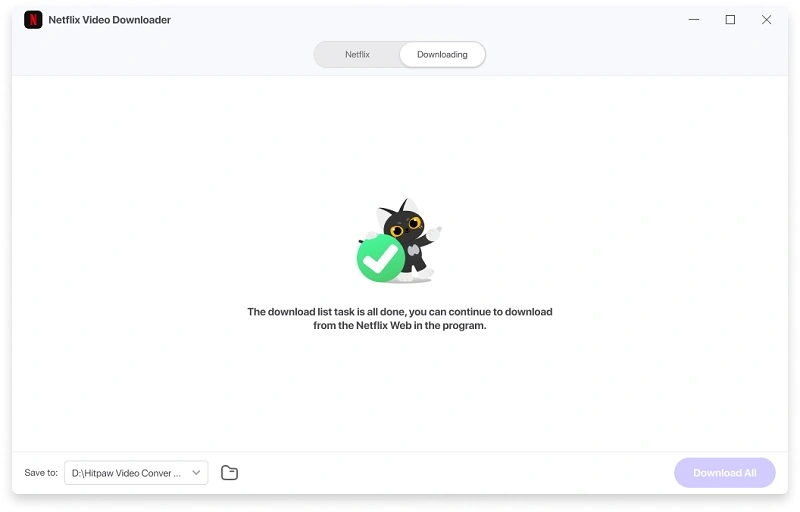
ステップ 6: USB スティックを挿入し、Netflix のダウンロードをインポートします。その後、それを Samsung TV に接続して、古い Samsung TV で Netflix のダウンロードを再生できます。

Samsung TV の Netflix に関する FAQ
Samsung Smart TV に Netflix をインストールするには?
Samsung Smart TV に Netflix をインストールするには、リモコンのホーム ボタンを押して Smart Hub にアクセスし、アプリ セクションに移動します。検索機能を使用して Netflix アプリを見つけ、選択してインストールします。
Samsung Smart TV で Netflix が機能しない場合の修正方法?
- インターネット接続を確認する
- TV を再起動する
- ルーターを再起動する
- Netflix アプリを更新または再インストールする
- TV ファームウェアを更新する
- Netflix サービスの停止を確認する
- Smart Hub をリセットする
まとめ
結論として、Netflix がサポートしている Samsung TV モデルと、Samsung TV でストリーミング サービスにアクセスする方法を簡単に判断できます。古い Samsung TV をお持ちで、デバイスを変更したくない場合は、Video Converter を使用して Netflix ムービーを一般的な MP4 形式でダウンロードし、Samsung TV に追加してオフラインで視聴してください。